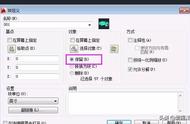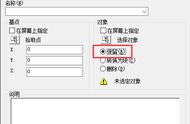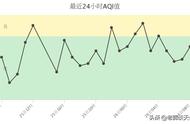引言:
在我们平时绘制图形的过程中,常常需要在各图形文件之间借用图形,互相导入图块,有时候在插入图块的时候会发现,找不到图块或者距离鼠标点很远如下图所示:

为什么会出现这种情况呢?
其实这是因为CAD软件插入图块时是以图块的基点为插入点的(默认设置),当我们的图块基点不在图形上或者距离图形很远时,就会出现,找不到图块或者发现图块距离插入点远的情况出现。(基点就是在选中图块后的编辑点)

那么知道原因以后怎么解决这个问题呢?
小编总结了两种解决办法,视情况选择应用。
第一种,你可以将图块炸开,然后再重新组合成块,自己组合的块基点都是在图形上的,这种做法有一点弊端,在原图形中炸开图块以后,图形中的原图块定义其实还是存在的,当你在图块名称中寻找时还是可以找到原来基点很远的图块,这就无形中增加了内存占用,以及不能再命名相同块。(当你以新建块代替原有块时,图形可能会发生该改变),当然如果图形很小就不必要考虑这些问题。
第二种方法就是双击图块,弹出编辑块定义对话框,然后点击确定,进入图块编辑器,找到基点,将基点移动至图块中间(或者想要插入点的位置)。



这个时候你就会发现图块移动到了原来的基点位置。如下图所示。

THE END
喜欢小编请加关注哦!
,